在日常的學習和辦公中,經常會遇到不可復制的文字內容,比如在圖片中或者是受復制保護的在線文檔中,手動打字肯定是沒有什么效率的,因此這里給大家帶來了專業的OCR文字識別工具:EasyScreenOCR。它使用了強大的Google OCR引擎,不僅支持英文的識別,對簡體中文和繁體中文也有著很好的支持。可以將圖片或屏幕對話框中的文字準確地提取出來,大大減少了手打的時間,同時還能對識別出來的內容進行編輯,避免出現紕漏。值得注意的是,由于軟體的OCR過程是基于網絡,所以你需要確保你的網絡通暢。本次帶來的是付費破解版,安裝包中附帶了破解補丁,可以為你完美激活。
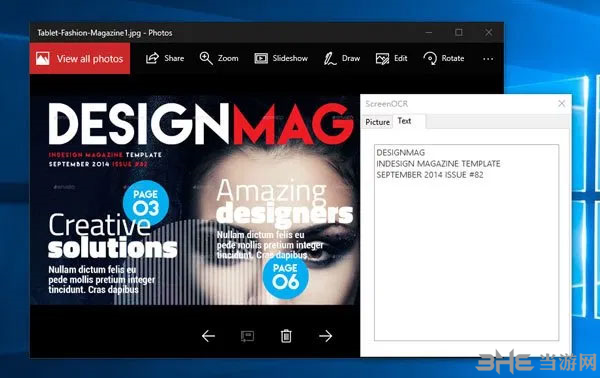
軟件特色
1、最佳文本掃描儀
支持截圖 OCR,無需重新鍵入圖像中的任何文本;
2、OCR 語言支持
Easy Screen OCR 支持識別全球 100 多種語言;
3、易于使用
無需上傳任何內容,只需捕獲屏幕的一部分,然后復制文本;
4、跨平臺
EasyScreenOCR 支持在 Mac/Win 計算機和 Android/iOS 手機上在線對您的圖像/照片進行 OCR;
5、兩種 OCR 模式
您可以選擇 Google OCR 模式(模式 1,100 種 OCR 語言支持)或我們自己的 OCR 模式(模式 2,10 種 OCR 語言支持);
6、屏幕截圖翻譯
從屏幕截圖、圖像中提取文本,然后將它們翻譯成其他語言。支持20種語言翻譯;
7、熱鍵設置
設置您自己的熱鍵,使您的捕獲 ocr 過程更加方便。
安裝方法
1、下載本站文件解壓后得到EasyScreenOCR安裝包及破解文件;

2、打開安裝包,點擊Next開始安裝;
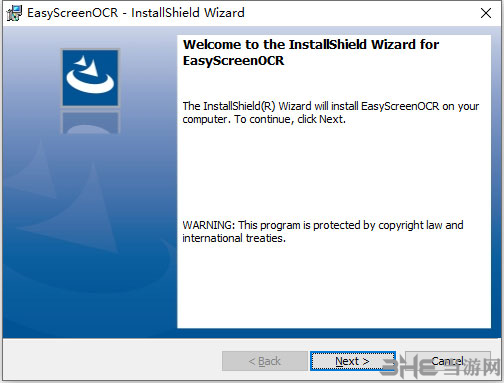
3、選擇軟件安裝位置點擊Next;

4、點擊Install開始安裝;
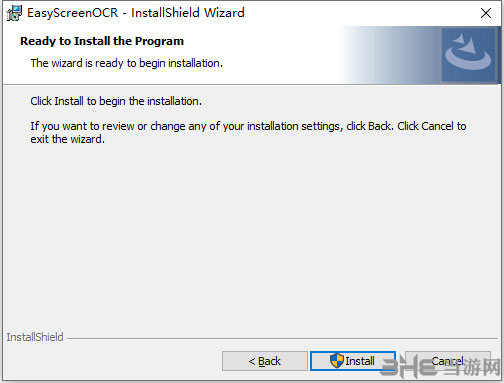
5、安裝完成后點擊Finish;

6、將下載文件夾內的文件放到軟件安裝位置中;

7、之后打開軟件,軟件即右下角會出現軟件圖標,右鍵圖標,點擊Preferences;

8、點擊Language,將圖中的位置換為中文;
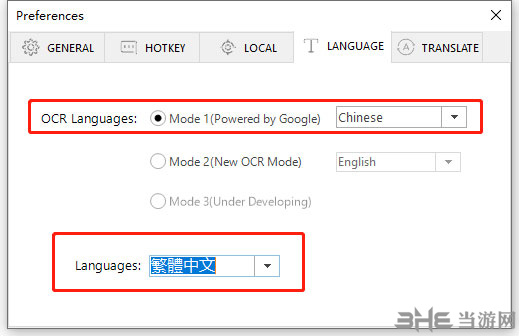
9、關閉窗口就會發現軟件已經成為中文了;
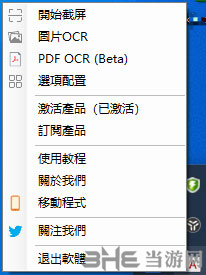
10、這時再右鍵,即可通過截圖,或者圖片識別文字了。
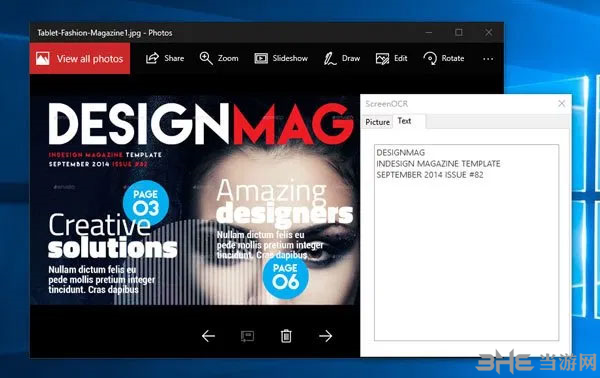
使用說明
步驟一:下載與運行
下載和安裝Easy Screen OCR到你的Windows電腦中,運行軟體后,你會發現一個圖標顯示在你的桌面任務欄中,右鍵點擊,會彈出一個選項;
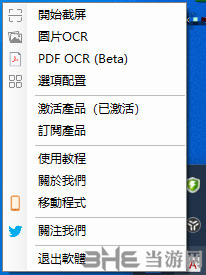
步驟二:進行配置
前往“配置”,你會發現有四個標簽選項進行配置。
通用: 你可以允許軟體開機啟動。啟用截圖成功時的音效提醒。“窗體置頂”在你有很多窗體同時打開時,將非常有用。同時,你可以調整窗體的透明度;

“熱鍵”:您可以自定義你的快捷鍵。點擊快捷鍵設置按鈕,并在你的鍵盤上敲擊快捷鍵組合,軟體會記錄你所配置的快捷鍵;

“本地”:你可以方便的將截圖轉換為本地圖片和PDF文件。勾選選項并且配置輸出路徑;
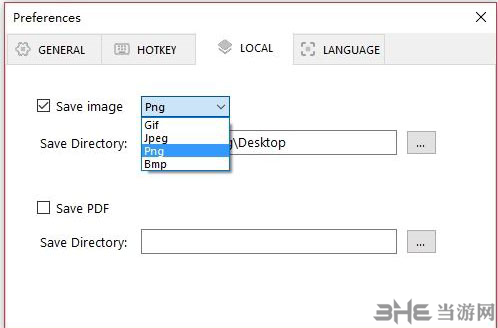
“語言”:在OCR圖像之前,你需要先配置所識別的語言。我們的軟體支持超過100中語言。(Mac版本無需此項配置。)

步驟三:開始截屏
之后,你可以使用快捷鍵開始截取你的屏幕截圖。此外,你也可以右鍵托盤下的圖標并點擊“截取”按鈕開始截屏。當你捕捉屏幕成功后,圖片會在新彈出的窗體中顯示;

步驟四:開始OCR圖像文字識別
最后一步是點擊OCR按鈕。我們的軟體會在云端執行OCR過程并將識別的文字返回到終端。你可以期待高質量的轉換結果。剩下的,就是復制和粘貼文本。

相關版本

文字識別可以對文本圖像進行掃描然后分析處理,獲取文字等信息。在有時候我們會在一些圖片中發現一些文字內容,通過自己手動打字非常浪費時間,這時候就需要用到文字識別軟件,有需要的用戶快來下載看看吧。
裝機必備軟件









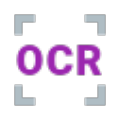


























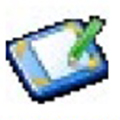








網友評論